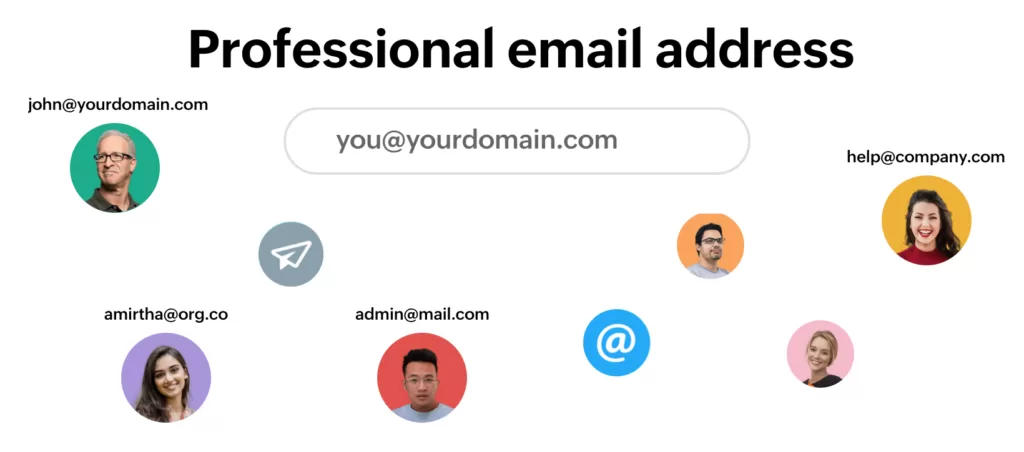
电子邮件的生命力旺盛。尤其是在专业环境中,美国工人平均每周有 28% 的工作时间用于阅读、回复和发送电子邮件。
尽管有 Slack 或其他协作工具等替代通信方式,但在接受调查的 15 岁以上美国人中,90% 的人仍在积极使用电子邮件。
这里的底线是:电子邮件是工作场所的主要沟通渠道。
因此,如果你想创业、成立自己的公司或从事自由职业,拥有一个合适的专业邮箱地址至关重要。
在这篇文章中,我们将介绍这一点的重要性,举例说明,并指导您如何使用自定义域名获得专业邮箱地址。
为什么创建专业邮箱地址很重要?
您经常给潜在客户和现有客户发送电子邮件的可能性非常大。这通常是在网上建立联系和关系的第一阶段。
因此,您的电子邮件地址是您品牌的重要组成部分,您应该尽可能地保护和改善它。
作为一名自由职业者或企业主,你无法承受 “supermario139@hotmail.com” 这样的电子邮件地址给人留下的第一印象。
首先,你很难一眼就正确判断出这封邮件是谁发的。其次,即使是 “john.doe@gmail.com” 这样严肃的电子邮件,收件人也无法轻易确认你的身份。
任何人都可以用任何名字创建一个 Gmail 或 Outlook 地址。除非你的电子邮件地址能证明你的身份,否则潜在客户怎么能确认你就是你所说的那个人呢?
不愿意投资一个专业的电子邮件地址,说明你对自己的业务不是很认真。因此,您需要一个像 firstname@yourdomain.com 或 contact@yourname.com 这样的电子邮件地址。
专业邮箱地址创意
下面,我们将为您的企业电子邮件地址提供一份全面的示例清单。您应选择的电子邮件地址风格取决于您为企业注册的域名。
如果您使用公司名称作为域名和电子邮件地址,则应将其与您的名、姓或姓名首字母混合搭配。如果你需要额外的权威性,也可以在电子邮件地址中单独列出你在公司中的职位。
- firstname.lastname@yourdomain.com (举例,john.doe@yixndustries.com)
- firstname@yourdomain.com (举例,john@yixndustries.com)
- lastname@yourdomain.com (举例,doe@yixndustries.com)
- Initials@yourdomain.com (举例,jr@yourdomain.com)
- Initial.lastname@yourdomain.com (举例,j.doe@yourdomain.com)
- job@yourdomain.com (举例,ceo@yourdomain.com)
- department@yourdomain.com (举例,sales@yourdomain.com)
- jobfirstname@yourdomain.com (举例,ceojohn@yourdomain.com)
一般来说,只要包含你的真实姓名或姓名缩写就足够了,没有必要把事情搞得过于复杂。如果你曾在一家大公司工作过,你很可能收到过这样的电子邮件。
如果您注册的域名是您的全名或姓氏,就没有必要重复。您可以使用联系人或邮件等填充词,也可以使用您的职位或姓名缩写来完善个人域名电子邮件地址。
- contact@yourname.com (举例,contact@johndoe.com)
- mail@yourname.com (举例,mail@johndoe.com)
- me@yourname.com (举例,me@johndoe.com)
- job@yourname.com (举例,ceo@johndoe.com)
- initials@yourname.com (举例,jr@johndoe.com)
企业电子邮件中最重要的变量是您选择的域名。如果你想让其他公司认真对待你的业务,至少要注册一个正确的域名。
当你的名字被注册时,如何创建一个专业的电子邮件地址?
我们介绍了许多模板和替代方案,你可以用来创建一个电子邮件地址。但其中大部分都依赖于你能在 .com 或其他可信度较高的域名上注册你的姓名或公司名称。
如果你的全名、姓名缩写以及公司名称的所有变体都已被注册,也不要放弃希望。
最好的办法是将公司名称或姓名与所在地结合起来。
这不仅能让人们更容易在网上找到你,还能间接帮助你的网站在本地搜索和谷歌商业列表中进行搜索引擎优化。即使是在 2024 年,也有很多企业被称为 “Your Town + Plumber”(您的城市+水管工)或其他变体,这是有原因的。
如果你的公司不在一个地方,也不会长期呆在当前的城市,那么你就必须有点创意。
你可以先将姓名首字母和你的名字混合搭配,或者在公司名称中加上你的名字或姓名首字母,看看这些名字听起来如何。
什么是最佳专业邮箱托管选择?
好了,您已经决定了自定义电子邮件域名。但托管和处理电子邮件的最佳选择是什么?
您有几种不同的选择,从使用托管提供商提供的选项,到选择像 Google Workspace(前身为 G Suite)这样的高级解决方案。

Google Workspace
我们的整个团队都获得了值得信赖的品牌电子邮件地址,而且他们还能在业务通信中使用熟悉的 Gmail 用户体验。
这只是冰山一角。
为什么 Google Workspace 是专业品牌电子邮件地址的最佳选择?
Gmail 拥有一流的垃圾邮件过滤器、智能搜索、直观整洁的收件箱体验和广泛的附加集成,是目前最好的电子邮件服务之一。
最棒的是,我们获得的不仅仅是电子邮件。我们的所有团队成员都能获得 30GB 的存储空间,并能使用整个 Google 云应用程序套件的高级功能。
您还可以使用 Google Hangouts 聊天工具替代 Slack,甚至使用 Google Apps 脚本扩展和创建自定义工作流程。请阅读我们关于 Google Workspace 优点的专栏文章,了解更多详细信息。
如何使用 Google Workspace 创建专业邮箱地址
制作和注册您的第一个专业邮箱地址可能会让人不知所措。但是,只要一步一步来,这个过程就会变得很简单。
首先,如果您还没有域名,就需要注册一个。您还需要有 DNS 支持的高级虚拟主机。
如果您已经有了域名和网站,可以直接跳到第三步。
1. 注册域名
选择一家可靠的域名注册商,如 Google Domains 或 Namecheap。搜索可用的 .com、.co 或其他流行域名,并将您的全名或公司名称组合在一起。
避免使用 .biz 等不可靠或不雅的域名。选择好域名后,继续结账,您将成为新域名的骄傲拥有者。
2. 创建 Google Workspace 商务账户
首先,前往 Google Workspace,点击 “Get Started(开始)” 按钮。完成后,您将开始注册流程。

填写所需的基本信息,包括员工人数、企业名称和所在国家。选择企业注册所在的国家很重要。
不要因为希望使用英语而选择美国。
点击 “Next Step” 继续。

Google Workspace 联系信息
下一步是填写您的姓名和现有电子邮件地址。完成后,点击 “next step” 按钮。

接下来,请确认您是否已经拥有自己企业的域名。如果没有,您可以在继续之前向 Google 域名注册商注册一个。

如果您已经有一个域名,请填写域名,然后点击 “Next Step” 继续。

仔细检查域名是否正确,然后点击 “Next Step” 确认选择。

最后,创建用户名和密码,完成 Google Workspace 账户的创建。勾选验证码并按下 “Agree And Continue” 按钮进入下一步。
注意:如果您已有专业邮箱提供商的电子邮件,请确保输入正确的用户名。

在 Google Workspace 上审查付款计划

在继续之前,请确认您为 Google Workspace 选择了正确的付款计划。
如果您顺利跟进了我们的操作,那么您已经成功创建了 Google Workspace 账户。
3. 验证您的 Google Workspace 域名
创建用户后,请前往 Google 管理控制台,使用新凭证登录。
登录后,会有一个教程帮助你设置 Google Workspace。首先要验证 Google Workspace 域名。

在 Google Workspace 中验证域
点击 “Verify” 按钮,打开域名验证选项。

为 Google Workspace 选择验证方法
默认选项是在企业网站的 DNS 记录中添加 TXT 记录。在 DNS 中添加 TXT 记录不会对网站或域名造成任何影响。
如果您使用阿里云,请务必查看本教程,了解如何在阿里云中添加 Google MX 记录。

Google Workspace TXT 记录
选择 TXT 选项后,Google 会生成一个以 google-site-verify 开头的代码。点击 “Copy” 按钮,将代码复制到剪贴板。
现在,您需要在新标签页或窗口中访问托管服务提供商的 DNS 工具。不要关闭 Google Workspace 标签。
进入阿里云的域名控制台,点击 你需要管理的域名,在左侧菜单选择“域名解析”。

阿里云域名解析
点击页面顶部的 “添加记录” 按钮。这将页面右侧展开窗口,您可以在其中添加记录。从 “记录类型” 下拉菜单中选择 “TXT”。
复制并粘贴验证码,然后点击 “确定” 按钮。

添加 TXT 记录
完成后,返回带有 Google Workspace 注册页面的选项卡。

验证您的域名
滚动到页面底部,点击 “Verify my domain” 按钮完成验证。
注:DNS 记录上线可能需要几分钟时间,因此 Google 需要一些时间才能完成验证。
4. 添加 Google Workspace 用户
如果你不是公司唯一的员工,这是添加其他用户的最佳时机。尤其是如果你已经使用其他电子邮件服务来处理电子邮件的话。

创建新的 Google Workspace 用户
点击 “Create Accounts” 按钮继续。

添加新的 Google Workspace 用户
填写姓名和用户名,然后单击 “Add New User” 按钮。
对所有员工重复上述步骤。
如果贵公司已有电子邮件地址,请确保每个用户名都与现有用户名完全匹配。
5. 为 Google Workspace 账户激活 Gmail
最后一步是为 Google Workspace 账户激活 Gmail。

激活 Gmail
点击 “Activate” 按钮继续下一步。

Google Workspace MX 记录
在页面上,您将看到以下 MX 记录:
- aspmx.l.google.com / priority = 1
- alt1.aspmx.l.google.com / priority = 5
- alt2.aspmx.l.google.com / priority = 5
- alt3.aspmx.l.google.com / priority = 10
- alt4.aspmx.l.google.com / priority = 10
您需要打开一个新标签页,进入主机的 DNS 工具,或者重新打开之前的 DNS 工具标签页。
您需要手动复制和粘贴,参考前面添加 TXT 记录的操作。你需要反复操作,添加五条 MX 记录。

MX 记录和名称服务器一样,无论用户是谁,都是相同的,因此您不必更改任何内容。
由于更改上线可能需要一些时间,您可以先喝杯茶或咖啡休息一下再继续。
其他主机的替代方法
对于其他主机,您需要访问 DNS 工具,例如登录 cPanel 并打开 DNS 区域编辑器。
选择相应的域,然后单击 “添加记录” 按钮打开一个新窗口。
填写相应的优先级,然后复制并粘贴目的地。仔细检查一切无误后,点击 “添加记录” 完成。对其他四个 MX 目的地重复上述过程。
如果您的主机默认已启用电子邮件,您可能需要删除现有的 MX 记录。
完成后,请返回 Google Workspace 注册标签,滚动到页面底部,然后点击 “激活” 按钮。

在 Google Workspace 中激活 Gmail
它需要一些时间来验证。如果一开始没有检测到新记录,请稍等片刻,然后按下 “Retry Activation” 按钮。
一旦更改生效,Google 就会找到 MX 记录,并带您进入最后一个屏幕。

Google Workspace 商务电子邮件已完成
您现在已经通过 Google Workspace 完成了专业邮箱地址的设置,可以通过 Gmail 登录访问和发送电子邮件。
现在只需测试新的专业邮箱地址是否正常工作。
7. 测试电子邮件地址
由于谷歌确认你正确输入了 MX 记录,因此从技术上讲,这并不是一个必要的步骤。
但这是在 Gmail 收件箱中测试新品牌电子邮件的最快方法。
打开另一个电子邮件账户,Gmail、Outlook、AOL 都可以。撰写一封新邮件,在 “收件人” 栏中输入你的新邮箱地址。
随便写一个主题,比如 “第一封邮件”,然后发送。
现在,前往 Gmail,使用 Google Workspace 凭据登录。

测试新的 Gmail 地址
如果一切操作正确,你应该能在收件箱中看到从另一个账户发送的测试邮件。
您还可以尝试以另一种方式撰写和发送电子邮件,以确认您也能顺利发送邮件。
如何在桌面/移动应用程序中通过专业邮箱接收邮件
在本节中,我们将快速介绍如何使用新的专业邮箱设置不同的应用程序。
在 Windows 10/11 邮件中设置新的 Google Workspace 电子邮件
如果你更喜欢使用 Windows 10/11 邮件应用程序而不是浏览器,那么设置起来并不费力。
如果您尚未设置电子邮件帐户,只需打开该应用即可。它会自动提示您 “Add an account”。
如果你已经有一个活动账户,请退出该账户,然后点击 “Add new account” 链接。

Windows Mail 的添加 Google 账户窗口
接下来,单击 “Google” 按钮,然后使用 Google Workspace 凭据登录。
Google 会提示您确认是否允许 Windows 访问数据。

谷歌集成提示
只需滚动到底部并单击 “Allow” 即可。
完成后,您就可以在 Windows 10/11 邮件应用中阅读和发送电子邮件了。

Windows 邮件中的 Google Workspace 电子邮件
设置已完成,您无需再做其他任何操作。
在 Mac 上设置新的 Google Workspace 电子邮件
如果不想通过浏览器访问 Gmail 网络应用程序,可以在邮件应用程序中轻松添加新的 Google Workspace 电子邮件地址。
首先,打开邮件应用程序。然后点击顶部菜单中的 “Mail” 选项,展开主偏好设置。
选择 “Add Account” 选项,选择 “Google”,然后点击继续。
从此,你将开始轻松的激活过程。

将 Gmail 添加到邮件 app
如果你愿意,现在甚至可以选择与账户同步的应用,不仅是邮件,还包括日历和便笺。
现在,你可以使用邮件 app 从新地址收发电子邮件。
如何在移动设备上使用专业邮箱地址
既然您已经通过 Google Workspace 设置了电子邮件地址,那么在手机上访问它就非常简单了。
使用官方 Gmail 应用程序
如果您还没有使用 iOS 和 Android 版的 Gmail 应用程序,请下载该程序,然后使用新创建的 Google Workspace 凭据登录。非常简单。
如果你已经在使用另一个地址,则需要将新的专业邮箱地址添加到其中。
为此,请打开手机上的 Gmail 应用程序。
在安卓设备上,按汉堡包图标展开菜单,滚动到底部,点击 “Settings”。

Gmail 应用程序设置 – 添加账户
在这里,你只需点击 “Add account” 链接。

Gmail 应用登录
然后,点击 “Google” 按钮,打开 Google 账户登录页面。在继续之前,您可能需要输入智能手机的密码。
看到 “Set up email” 页面后,使用 Google Workspace 账户登录。
就这样。
如果你使用的是 iPhone,步骤也非常相似。点击 Gmail 应用程序右上角的缩略图

在 Gmail 中添加新电子邮件地址 (iOS)
这会弹出一个新窗口,你需要在其中选择 “Add another account” 选项:

在 Gmail 中添加新电子邮件帐户 (iOS)
现在你应该可以添加新创建的专业邮箱地址了,只需在此处选择 Google 作为首选即可:

在 iOS 设备上添加 Gmail 地址
如果你不想使用 Gmail 应用程序,而是想使用设备上的标准邮件应用程序,该怎么办?那么,下面就教你如何在其中添加你的专业邮箱地址。
使用标准安卓电子邮件应用
要从安卓手机的默认 “Mail” 应用访问 Gmail 电子邮件地址,首先要做的就是进入账户设置。

安卓 – 添加账户
接下来,点击 “Add account” 选项,然后选择 “Mail” 或 “Email” 应用程序(三星手机默认使用电子邮件)。

三星电子邮件 – 添加帐户
最后,选择 Gmail/Google Workspace,登录新的 Google Workspace 账户。

三星电子邮件 – Google Workspace
登录后,您将收到来自专业地址的电子邮件和通知。
在 iOS 设备上使用邮件应用程序
在 iPhone 上,你也可以按照相同的流程操作。

iOS 中的密码和账户选项
在 iOS 的常规设置中打开 “密码和账户” 菜单。

添加新账户(iOS)
点击 “Add Account” 选项,然后选择 Google:

在 iOS 中添加新的 Google 账户
完成登录,等待邮件 app 验证登录。
最后,选择通讯录和地址簿等其他设置,并保存新账户。
现在,您就可以通过 iOS 设备访问 Google Workspace 专业邮箱地址了。
小结
设置专业邮箱地址就像是为你未来的商务沟通打下基础。您可以选择通过传统主机及其 cPanel 控制面板来设置电子邮件地址。或者,您也可以选择托管主机,只需点击几下即可集成您的 Google Workspace 账户。
只需尽量不要花太多时间纠结于邮箱地址,确保其中包含您的真实姓名或姓名缩写,然后就可以开始您的业务了。这才是最重要的部分!


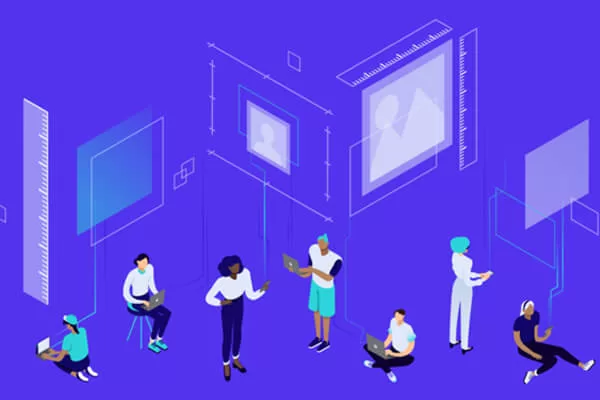




评论留言